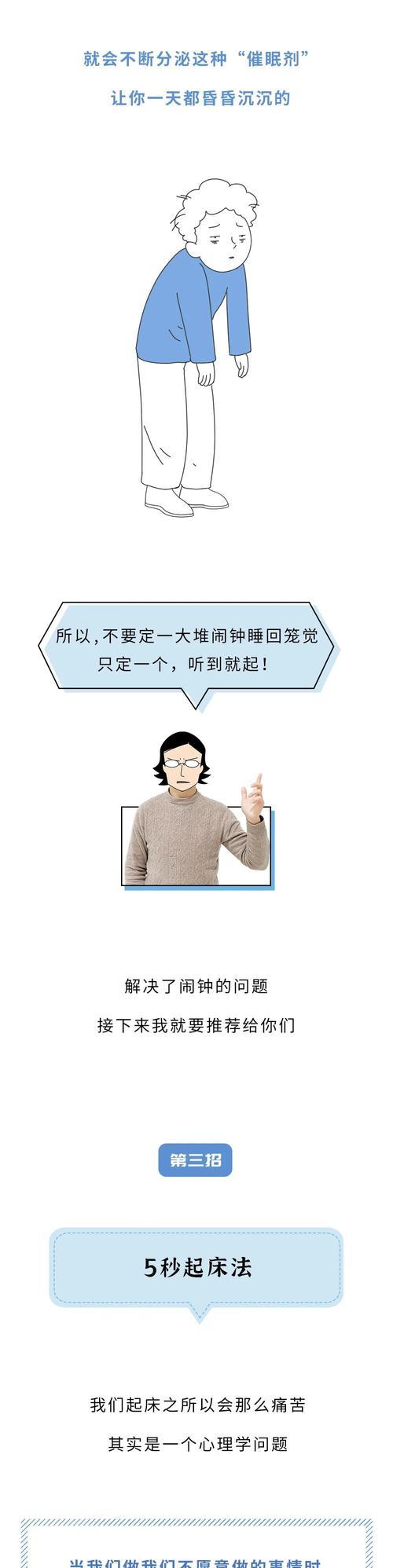Steam是全球最大的数字发行平台和多人在线游戏社区,但有时候我们可能会遇到无法连接Steam网络的问题。这个问题可能会导致无法登录、下载游戏、进行在线游戏等影响我们的游戏体验。本文将提供一些解决无法连接Steam网络的方法,帮助您恢复正常的游戏体验。
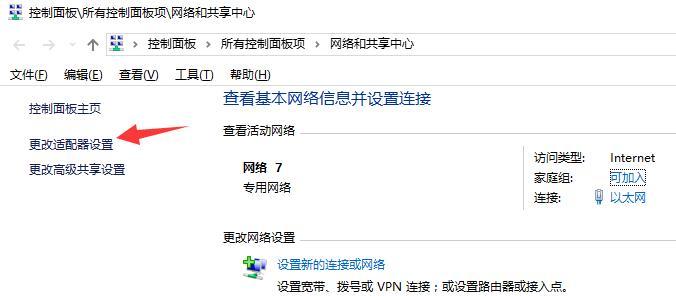
1.检查网络连接设置
在解决无法连接Steam网络问题之前,首先要检查自己的网络连接设置,确保网络连接正常。如果您使用的是有线连接,请检查网线是否插好;如果使用的是无线连接,请确保路由器和无线网卡工作正常。
2.重启Steam客户端
有时候Steam客户端可能会出现一些临时的问题导致无法连接网络。您可以尝试重启Steam客户端,关闭后重新打开,看看是否能够解决问题。
3.检查防火墙设置
防火墙可能会阻止Steam与服务器建立连接,导致无法正常使用。您可以通过检查防火墙设置,将Steam添加到信任列表中或者关闭防火墙,来解决无法连接Steam网络的问题。
4.清除DNS缓存
有时候DNS缓存可能会出现问题,导致无法解析Steam服务器的IP地址。您可以通过清除DNS缓存来解决这个问题。打开命令提示符,输入"ipconfig/flushdns"命令并按下回车键,等待执行完成后重新启动Steam客户端。
5.检查代理设置
如果您使用代理服务器上网,可能会导致无法连接Steam网络。请检查您的代理设置,确保其正确配置或者尝试禁用代理,然后重新启动Steam客户端。
6.更改DNS服务器
有时候您所使用的DNS服务器可能会出现问题,导致无法连接Steam网络。您可以尝试更改您的DNS服务器设置,使用其他可靠的DNS服务器,然后重新启动Steam客户端。
7.更新网络驱动程序
过期的或损坏的网络驱动程序可能会导致无法连接Steam网络。您可以通过更新网络驱动程序来解决这个问题。前往计算机制造商的官方网站,下载并安装最新的网络驱动程序。
8.检查系统时间和日期
错误的系统时间和日期可能会导致证书验证失败,从而无法连接Steam网络。请确保您的系统时间和日期设置正确,并重新启动Steam客户端。
9.清除临时文件
在一些情况下,过多的临时文件可能会影响Steam网络连接。您可以尝试清除临时文件来解决这个问题。打开文件资源管理器,输入"%temp%"(不包含引号)并按下回车键,然后删除其中的所有文件和文件夹。
10.检查硬件设备
硬件设备故障也可能导致无法连接Steam网络。请确保您的网卡、路由器等硬件设备工作正常,或者尝试使用其他设备连接网络来判断问题所在。
11.禁用其他网络连接
有时候其他网络连接可能会干扰Steam的网络连接,导致无法连接Steam网络。您可以禁用其他无关的网络连接,只保留一个有效的网络连接来解决这个问题。
12.检查Steam服务器状态
有时候无法连接Steam网络是因为服务器故障或维护。您可以访问Steam官方网站或一些第三方服务来检查Steam服务器的状态,确保问题不是由于服务器造成的。
13.重新安装Steam客户端
如果以上方法都无法解决无法连接Steam网络的问题,您可以尝试重新安装Steam客户端。卸载Steam并重新下载安装最新版本的客户端,然后重新启动电脑。
14.寻求技术支持
如果您尝试了以上方法仍然无法解决问题,那么可能是由于更深层次的问题导致无法连接Steam网络。这时候建议您寻求技术支持,联系Steam客服或者在相关论坛上发布您的问题,寻求帮助。
15.
无法连接Steam网络可能是由于多种原因导致的,但通过检查网络连接设置、重启Steam客户端、检查防火墙设置、清除DNS缓存等方法,您应该能够解决大部分问题。如果问题仍然存在,请尝试其他方法或者寻求技术支持。希望这篇文章对解决无法连接Steam网络问题有所帮助。
探索如何修复Steam网络连接故障
Steam是全球最大的数字游戏发行平台之一,然而,许多用户在使用Steam时经常会遇到无法连接网络的问题。这不仅会让用户无法畅快地享受游戏,还可能导致游戏更新、社区交流等功能无法正常使用。本文将探索一些常见的解决方法,帮助用户尽快解决无法连接Steam网络的问题。
检查网络连接是否正常
在开始解决问题之前,首先需要确保自己的网络连接正常。可以通过打开其他网页或应用程序来测试网络连接是否正常。如果网络连接有问题,可以尝试重启路由器、检查网线连接是否松动,或联系网络服务提供商进行故障排除。
清理Steam客户端缓存文件
有时候,Steam客户端的缓存文件可能会导致网络连接问题。可以通过清理这些缓存文件来解决问题。在Steam主界面中,点击"Steam"菜单,选择"设置",在打开的窗口中选择"下载"选项卡,点击"清理下载缓存"按钮进行清理。
检查防火墙设置
防火墙可能会阻止Steam客户端与服务器之间的网络连接。可以通过在防火墙设置中添加Steam客户端的例外规则来解决问题。打开计算机的防火墙设置,找到已安装的程序列表中的Steam客户端,将其添加到允许列表中。
关闭代理服务器
如果用户在使用代理服务器连接互联网,可能会导致Steam无法正常连接。可以尝试关闭代理服务器并重启Steam客户端,然后再次尝试连接网络。
检查时间与时区设置
Steam客户端的时间与时区设置需要与实际情况相符。如果时间或时区设置不正确,可能会导致Steam无法连接网络。在计算机的系统设置中检查时间与时区设置是否正确。
尝试更改DNS设置
有时候,DNS服务器的问题也会导致无法连接Steam网络。可以尝试更改计算机的DNS设置来解决问题。可以使用公共DNS服务器,如GooglePublicDNS或CloudflareDNS,并按照相关教程进行设置。
更新Steam客户端
Steam客户端的更新可能包含修复网络连接问题的补丁。可以尝试更新Steam客户端到最新版本,然后重新启动客户端进行连接。
检查硬件设备是否正常工作
有时候,硬件设备的问题也可能导致无法连接Steam网络。可以检查网络适配器、网线、路由器等硬件设备是否正常工作,可以尝试更换设备或联系技术支持进行故障排除。
清除DNS缓存
DNS缓存可能会保存错误的网络连接信息,导致无法连接Steam网络。可以通过在命令提示符中运行"ipconfig/flushdns"命令来清除DNS缓存。
禁用或重新安装安全软件
某些安全软件(如杀毒软件、防火墙等)可能会干扰Steam的网络连接。可以尝试禁用或重新安装这些安全软件,然后重新启动Steam客户端进行连接。
更改互联网连接方式
有时候,使用不同的互联网连接方式(如从Wi-Fi切换到有线连接)也可能解决无法连接Steam网络的问题。可以尝试更改互联网连接方式,然后重新启动Steam客户端进行连接。
检查电脑是否被恶意软件感染
恶意软件可能会干扰计算机的网络连接,导致无法连接Steam。可以运行杀毒软件进行全面系统扫描,清除潜在的恶意软件。
重置网络设置
重置网络设置可以消除某些网络连接问题。可以打开计算机的网络设置,找到重置网络选项,并按照指示进行操作。
联系Steam客户支持
如果尝试了以上方法仍然无法解决问题,可以联系Steam客户支持寻求进一步的帮助。他们可能会提供针对个人情况的特定解决方案。
无法连接Steam网络是一个常见但令人头痛的问题。在解决问题时,首先需要确保网络连接正常,然后按照一定的步骤检查和调整相关设置。如果问题仍然存在,可以尝试其他解决方法或联系Steam客户支持。通过采取适当的措施,用户将能够快速修复这个问题,重新享受Steam游戏的乐趣。